Windows XP được phát hành với nhiều phiên bản ngôn ngữ để hỗ trợ cho người sử dụng ở các quốc gia khác nhau. Tuy nhiên bên cạnh đó nó vẫn cho phép người sử dụng xử lý các ngôn ngữ khác nhau trên cùng một hệ thống.
Khi cài đặt Windows XP chỉ thiết lập bộ gõ và font chữ theo phiên bản ngôn ngữ mặc định, sau đây là cách cài đặt bộ gõ và font chữ tiếng Hàn trong Windows XP.
Cài đặt font chữ tiếng Hàn cho Windows
Trước tiên bạn hãy nhấn vào Menu Start (nằm ở góc dưới bên trái của màn hình) sau đó chọn Control Panel.
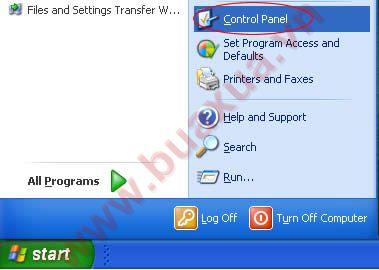
Trong cửa sổ Control Panel bạn hãy chọn Date, Time, Language and Regional Options
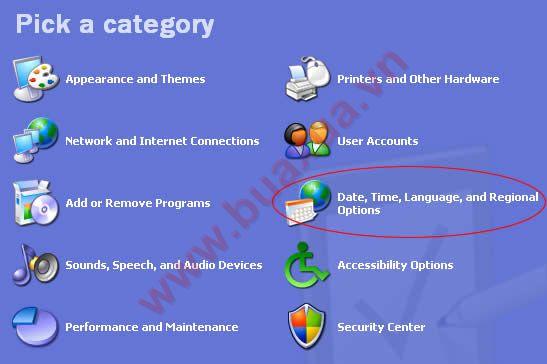
Trong cửa sổ Date, Time, Language and Regional Options bạn hãy chọn Add other languages
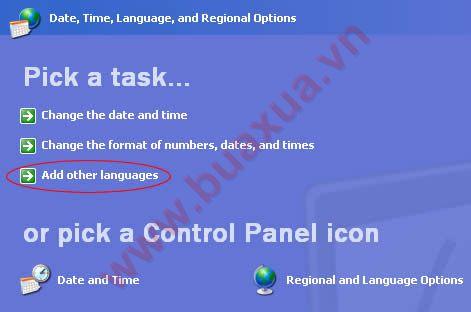
Trong cửa sổ Regional and Language Options bạn hãy chọn Languages và đánh dấu vào ô Install files for East Asian Languages.
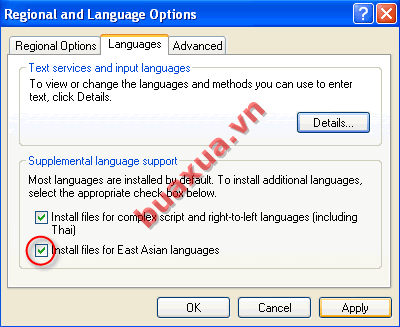
Một hộp thông báo hiện lên, bạn hãy nhấn Ok để đóng hộp thoại này và nhấn nút Apply trong phần Languages.
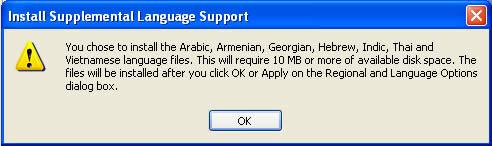
Sẽ xuất hiện một thông báo yêu cầu bạn cho dĩa CD Windows XP vào ổ dĩa, hãy cho dĩa CD Windows XP vào ổ dĩa và chương trình sẽ tự động thực hiện việc cài đặt.
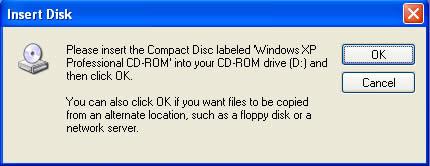
Sau khi cài đặt xong sẽ xuất hiện một hộp thông báo và yêu cầu bạn khởi động lại Windows để việc cài đặt có hiệu lực, bạn hãy chọn Yes.
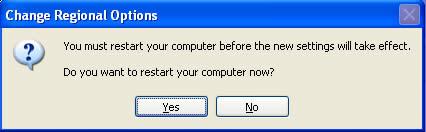
Cài đặt bộ gõ tiếng Hàn cho Windows
Sau khi khởi động lai Windows, bạn hãy truy cập vào lại cửa sổ Regional and Language Options và chọn Languages sau đó nhấn Detail
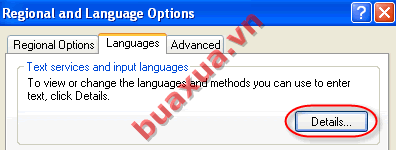
Trong của sổ Text Services and Input Languages, bạn hãy nhấn Add...
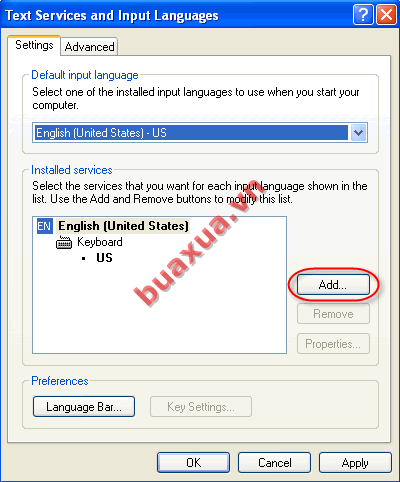
Tiếp theo bạn hãy chọn Input Language là Korean và Keyboard layout/IME là Korean Input System như trong hình, nhấn Ok
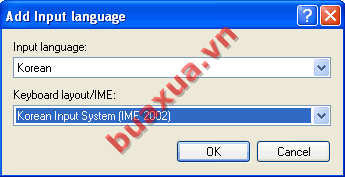
Lúc này đã xuất hiện thêm bộ gõ tiếng Hàn trong mục Installed Services. Bạn có thể thay đổi bộ gõ mặc định trong mục Default input language, đây sẽ là bộ gõ mặc định khi khởi động hệ thống. Lần lượt nhấn Ok để đóng các cửa sổ này lại.
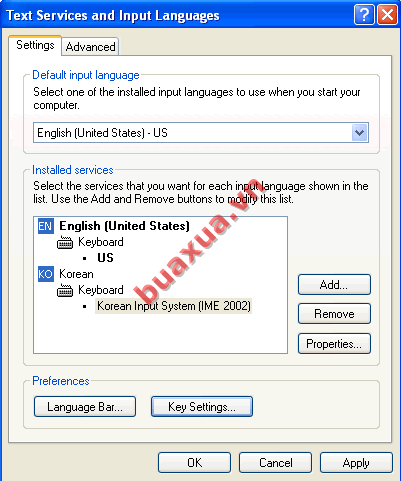
Bây giờ trên thanh Taskbar, gần với đồng hồ (phía dưới, bên phải màn hình) sẽ xuất hiện biểu tượng bộ gõ của các ngôn ngữ được cài đặt. Bạn hãy nhấn chuột vào biểu tượng này và chọn để thay đổi bộ gõ phù hợp với ngôn ngữ của bạn.
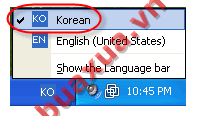
Bạn có thể thay đổi các thông số của bộ gõ bằng cách nhấn vào biểu tượng của bộ gõ và chọn Show the Language bar.
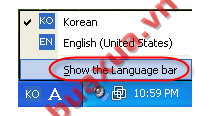
Bây giờ trên màn hình Destop sẽ xuất hiện một thanh Language bar nằm phía trên bên phải màn hình, bạn hãy nhấn vào mũi tên xuống để mở Menu thiết lập thông số cho bộ gõ tiếng Hàn.
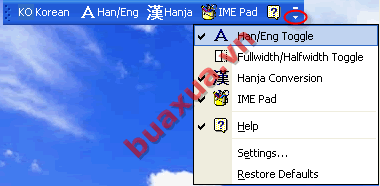
Cách sử dụng bộ gõ tiếng Hàn trong Windows
Trước tiên bạn hãy mở chương trình xử lý văn bản hoặc chương trình nào mà bạn muốn sử dụng để soạn thảo văn bản. Sau đó bạn nhấn chuột vào biểu tượng của bộ gõ và chọn Ko (Korean) để đổi sang kiểu gõ tiếng Hàn.
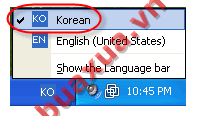
Bây giờ bạn đã có thể gõ chữ tiếng hàn, bộ gõ cũng cho phép gõ tiếng Hàn cùng với tiếng Anh bằng cách lần lượt nhấn phím Alt bên phải để hoán đổi kiểu gõ.
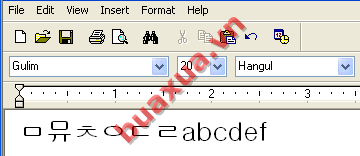
Nếu sử dụng bàn phím tiếng Anh thì bạn phải nhớ vị trí của các phím chữ tiếng Hàn, bạn có thể tham khảo vị trí của các phím trong hình dưới đây, những phím nào có 2 chữ thì nhấn thêm phím Shift để gõ chữ bên trên:
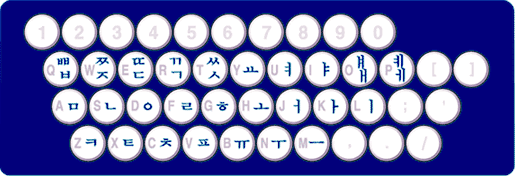
- Bạn có thể thay đổi các thiết lập thông số của bộ gõ để thuận tiện sử dụng theo ý riêng của mình.
- Nếu thường xuyên gõ chữ tiếng Hàn thì bạn nên sử dụng bàn phím kết hợp tiếng Anh và tiếng Hàn, trên bàn phím này có phím để hoán đổi giữa 2 kiểu gõ.
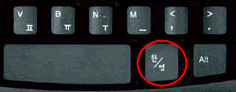
Cho dù bạn sử dụng bàn phím tiếng Anh hay tiếng Hàn thì vẫn phải cài đặt bộ gõ và font chữ tiếng Hàn.
Xem hướng dẫn Cách sử dụng bàn phím của máy vi tính


















